Как перейти к определенной строке на листе?
Как можно быстро перейти к определенной строке, не прокручивая полосу прокрутки, если у вас большой лист? В этой статье мы расскажем о нескольких простых способах выполнения этой задачи в Excel.
Перейти к определенной строке на листе с помощью Поля Имени
Перейти к определенной строке на листе с помощью команды Перейти
 Перейти к определенной строке на листе с помощью Поля Имени
Перейти к определенной строке на листе с помощью Поля Имени
Поле Имени рядом со строкой формул поможет вам быстро перейти к нужной строке. Сделайте следующее:
1. Введите адрес ячейки строки, к которой хотите перейти, например, я введу A560 в Поле Имени, чтобы перейти к строке 560, см. скриншот:
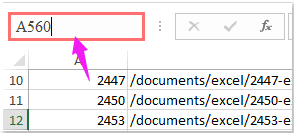
2. Затем нажмите клавишу Enter, и лист сразу перейдет к указанной строке.
 Перейти к определенной строке на листе с помощью команды Перейти
Перейти к определенной строке на листе с помощью команды Перейти
Помимо Поля Имени, вы также можете использовать команду Перейти для решения этой задачи.
1. Нажмите комбинацию клавиш Ctrl + G, чтобы открыть диалоговое окно Перейти, и в открывшемся окне введите адрес ячейки, к которой хотите перейти, в текстовое поле Ссылка, см. скриншот:
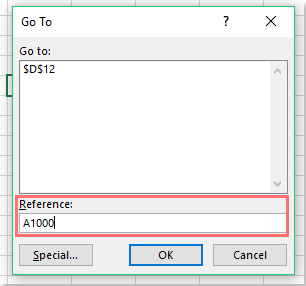
2. Затем нажмите кнопку OK, и лист сразу перейдет к указанной строке.

Раскройте магию Excel с Kutools AI
- Умное выполнение: Выполняйте операции с ячейками, анализируйте данные и создавайте диаграммы — всё это посредством простых команд.
- Пользовательские формулы: Создавайте индивидуальные формулы для оптимизации ваших рабочих процессов.
- Кодирование VBA: Пишите и внедряйте код VBA без особых усилий.
- Интерпретация формул: Легко разбирайтесь в сложных формулах.
- Перевод текста: Преодолейте языковые барьеры в ваших таблицах.
Лучшие инструменты для повышения продуктивности в Office
Повысьте свои навыки работы в Excel с помощью Kutools для Excel и ощутите эффективность на новом уровне. Kutools для Excel предлагает более300 расширенных функций для повышения производительности и экономии времени. Нажмите здесь, чтобы выбрать функцию, которая вам нужнее всего...
Office Tab добавляет вкладки в Office и делает вашу работу намного проще
- Включите режим вкладок для редактирования и чтения в Word, Excel, PowerPoint, Publisher, Access, Visio и Project.
- Открывайте и создавайте несколько документов во вкладках одного окна вместо новых отдельных окон.
- Увеличьте свою продуктивность на50% и уменьшите количество щелчков мышью на сотни ежедневно!
Все надстройки Kutools. Один установщик
Пакет Kutools for Office включает надстройки для Excel, Word, Outlook и PowerPoint, а также Office Tab Pro — идеально для команд, работающих в разных приложениях Office.
- Комплексный набор — надстройки для Excel, Word, Outlook и PowerPoint плюс Office Tab Pro
- Один установщик, одна лицензия — настройка занимает считанные минуты (MSI-совместимо)
- Совместная работа — максимальная эффективность между приложениями Office
- 30-дневная полнофункциональная пробная версия — без регистрации и кредитной карты
- Лучшее соотношение цены и качества — экономия по сравнению с покупкой отдельных надстроек